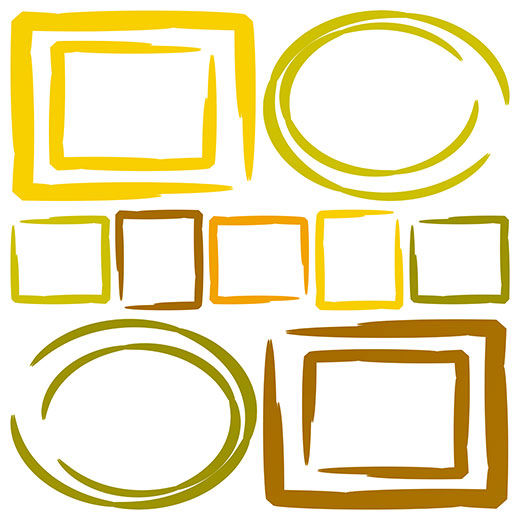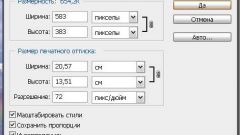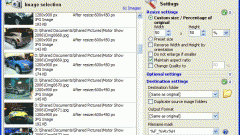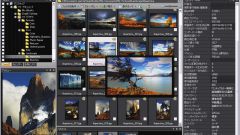Вам понадобится
- Редактор графики Adobe Photoshop.
Инструкция
1
Откройте фотографию в Adobe Photoshop. Для этого в главном меню приложения выберите пункт "File", а затем пункт "Open" или же нажмите сочетание клавиш "Ctrl+O". В появившемся диалоге выбора файла перейдите в каталог с фотографией, выделите файл фотографии в списке и нажмите кнопку "Открыть".
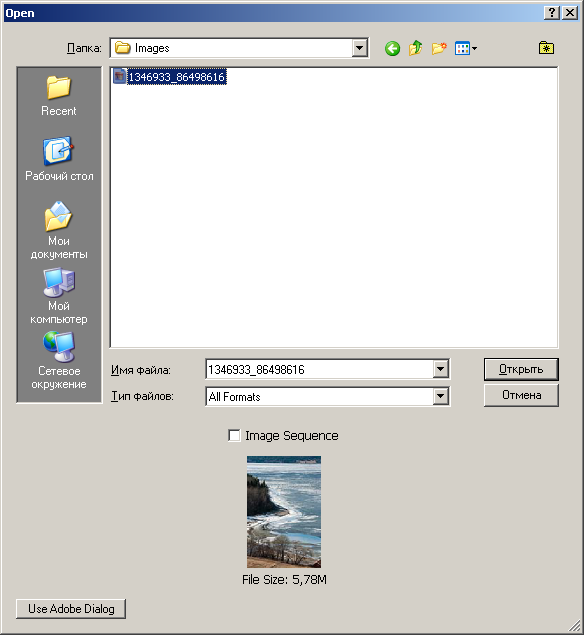
2
Откройте диалог изменения размеров и разрешения изображения. Нажмите сочетание клавиш Alt+Ctrl+I, либо выберите в меню пункты "Image" и "Image Size...".
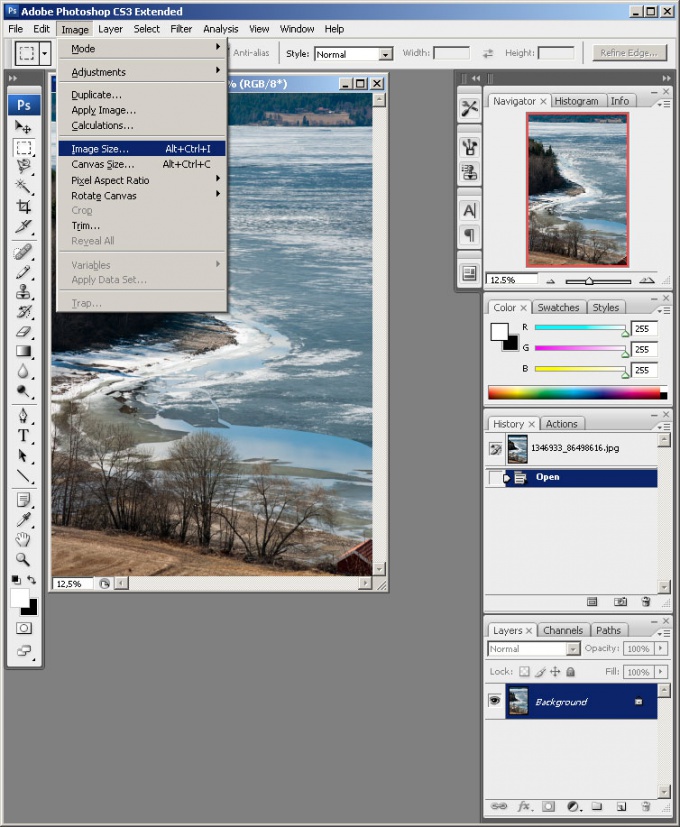
3
Измените разрешение изображения. Скопируйте в буфер обмена значение поля "Width" группы элементов управления "Pixel Dimensions" диалога "Image Size". Установите режим пропорционального изменения полей "Width" и "Height", если он не установлен. Для этого нажмите на изображение цепочки рядом с полями. В выпадающем списке, следующем за полем "Resolution", выберите значение "pixels/inch". Измените содержимое поля "Resolution". Введите в него требуемое значение разрешения. Вставьте из буфера обмена значение в поле "Width" группы элементов управления "Pixel Dimensions". Нажмите кнопку "OK" в диалоге.
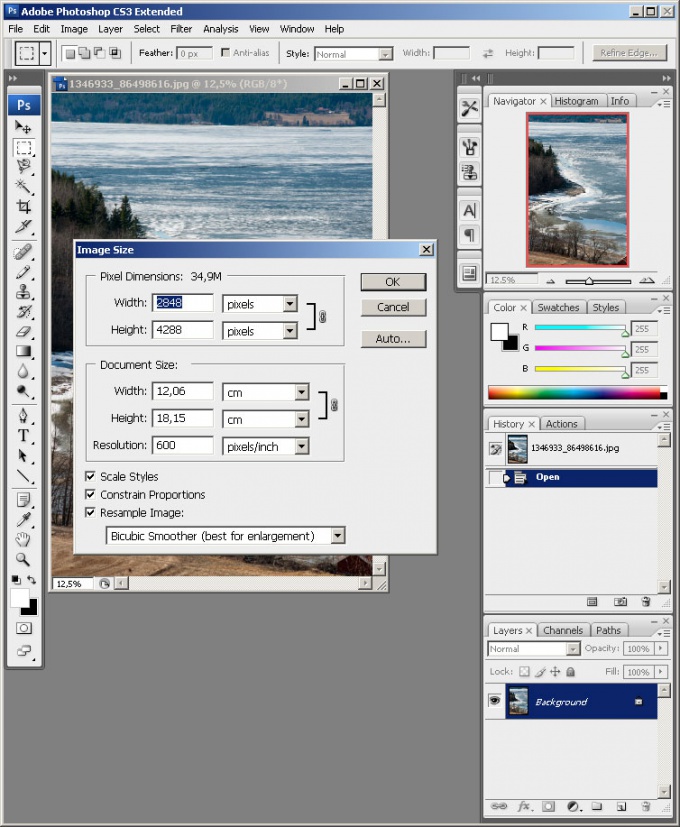
4
Сохраните копию изображения. Нажмите сочетание клавиш Alt+Ctrl+S или выберите пункты меню "File" и "Save As...". Задайте параметры сохранения в появившемся диалоге. Нажмите кнопку "Сохранить".
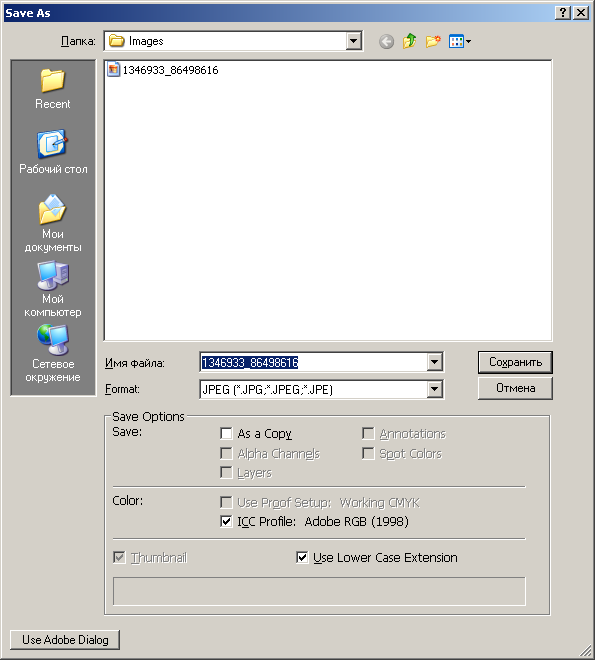
Полезный совет
Если необходимо изменить как логическое разрешение изображения, так и его размеры в большую сторону, выберите пункт "Bicubic Smoother (best for enlargement)" в выпадающем списке внизу диалога "Image Size".
Источники:
- Онлайн-документация по Adobe Photoshop